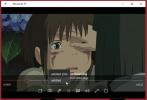Kaip naudoti sparčiuosius klavišus ir greitai įvesti numerius iš ekrano klaviatūros „Windows 10“
Ekrano klaviatūra „Windows 10“ planšetinio kompiuterio režimu nėra pati turtingiausia. Palyginę ją su planšetiniams kompiuteriams skirtomis klaviatūromis, jūs suprantate, kokį ilgą kelią „Microsoft“ turi nueiti pasivyti. Net „Windows 10 Mobile“ klaviatūra yra eksponentiškai geresnė nei ta, kuri yra „Windows 10“ darbalaukyje. Nepaisant to, vis dar nėra neįmanoma dirbti. Supaprastintoje numatytojoje ekrano klaviatūroje trūksta nei „Windows“, nei „Alt“ ir „Function“ klavišų. Jei norite įvesti simbolį ar numerį, turite pakeisti išdėstymą, tačiau galite naudoti numatytuosius klaviatūros integruotus klavišus ir padaryti viską iš to paties išdėstymo. Štai taip.
Klaviatūros nuorodos
Ekrano klaviatūra palaiko penkis sparčiuosius klavišus; pasirinkti viską, iškirpti, nukopijuoti, įklijuoti ir anuliuoti. Norėdami naudoti šiuos sparčiuosius klavišus, įgalinkite ekrano klaviatūrą numatytuoju išdėstymu. Šis išdėstymas turi „Ctrl“ raktą. Bakstelėkite jį ir A, Z, X, C ir V raidžių klavišai pasikeis į atitinkamus nuorodas, su kuriomis jie yra susieti. Norėdami jį naudoti, palieskite nuorodą. Būtų nuostabu, jei ji taip pat palaikytų spausdinimą ir išsaugotų sparčiuosius klavišus, bet, deja, to nepadarė.

Skaičiai
Norėdami įvesti numerius iš to paties išdėstymo, nekeisdami į skaičių išdėstymą, palieskite ir palaikykite viršutinės eilutės Q-P klavišą. Kiekvienas klavišas atitinka skaičių nuo 1-0. Bakstelėjus ir laikant šios eilutės klavišą, kiekviena jo raidė parodys, kurį numerį ji įves. Laikykite nuspaudę klavišą, kol pasirodys numeris ir jis bus įvestas.

Stebina tai, kad trūksta trečiųjų šalių klaviatūrų, skirtų „Windows 10“. Jei norite gauti daugiau klavišų numatytojoje klaviatūroje, apsvarstykite galimybę naudoti standartinis išdėstymas.
Paieška
Naujausios žinutės
Bendrinkite belaidį interneto ryšį „Windows 7“ be ad hoc
Praėjusiais metais paaiškinome, kaip galite susikurkite savo belaid...
Perjunkite garso takelius ir įkelkite išorinius subtitrus filmų ir TV programose „Windows 10“
Vienas didžiausių „Windows Media Player“ programos trūkumų yra tas,...
Lengvai pakeiskite „Windows“ nuotolinio darbalaukio jungties prievadą naudodamiesi RDP keitikliu
Pagal numatytuosius nustatymus nuotolinis darbalaukis klausosi 3389...